Bir cumartesi akşamı. İşten çıktınız ve sonunda bilgisayarınızın işletim sistemini yükseltmeye hazırsınız. Kurulum işlemi tüm Microsoft Windows işletim sistemleri için aynıdır: ISO dosyasını indirin, onu bir diske yaz veya önyüklenebilir bir USB sürücüsü oluşturun ve kurulumu çalıştırın.
Ancak Windows yüklerken “Bilgisayarınızın ihtiyaç duyduğu medya sürücüsü eksik. Bu bir DVD, USB veya sabit disk sürücüsü olabilir. Sürücünün bulunduğu bir CD, DVD veya USB flash sürücünüz varsa lütfen şimdi takın."
Bu hatalar en yaygın olarak Windows 10 v1809 (tüm sürümler), Windows Server 2019 (tüm sürümler), Windows 7 ve 8, Windows Server 2012 Standard ve Windows Server 2008 R2 Standard'da ortaya çıkar. Sürümden bağımsız olarak sorunu çözmek için benzer sorun giderme yöntemlerini kullanabilirsiniz.
"Bilgisayarınızın İhtiyaç Duyduğu Medya Sürücüsü Eksik" Hatasının Nedeni Nedir?
Hata, donanım veya yazılım sorunu nedeniyle ortaya çıkabilecek yaygın bir sorundur. Windows kurulumu sırasında oluşan hatanın nedenlerinin listesi aşağıda verilmiştir:
Artık bu hataya neyin sebep olabileceğini bildiğinize göre, bunu düzeltmek için neler yapabileceğinizi konuşalım.
DVD Kalitesini Kontrol Edin
DVD'niz fiziksel hasar görmüş gibi görünüyorsa, DVD sürücüsü diskteki verileri okumakta zorlanır ve bu da bu hataya yol açabilir. Bir diskin hasar görüp görmediğini, onu başka bir bilgisayarın veya dizüstü bilgisayarın disk sürücüsüne (ki bunun gayet iyi çalıştığını biliyorsunuz) takarak doğrulayabilirsiniz.

DVD'niz hasar görmüşse ISO'yu farklı bir DVD'ye yeniden yazmanız gerekecektir.
DVD Sürücüsünü Kontrol Edin
Diskinizin okunamamasının bir başka nedeni de DVD sürücünüzün düzgün çalışmamasıdır. Bir süredir kullanıyorsanız lens aşınmış olabilir ve sürücüyü onarmak için bir teknisyenden yardım almanız gerekebilir.
DVD sürücünüzün onarılması gerekip gerekmediğini, hasarlı bir diski kontrol ettiğiniz gibi doğrulayabilirsiniz. İyi durumda olduğunu bildiğiniz farklı bir DVD'yi yerleştirmeniz yeterli. Sürücünüz okuyamıyorsa sürücüyü düzeltmeniz gerekir..
Alternatif olarak, Windows'u yüklemek için önyüklenebilir bir USB flash sürücü oluşturabilirsiniz. ISO'yu DVD'ye yazmak yerine Rufus to önyüklenebilir bir USB çubuğu oluşturun gibi bir yardımcı program kullanabilirsiniz.

Önyüklenebilir bir Windows USB oluşturmak için Mac kullanma yaşındaysanız, Mac NTFS sürücülerine yazamadığı için USB flash sürücünün NTFS olarak biçimlendirilmediğinden emin olun. Öncelikle USB'yi FAT32 formatına biçimlendirmeniz ve önyüklenebilir bir sürücü oluşturmanız gerekir. Yine debozulmamış bir ISO dosyanızın olması gerektiğini unutmayın.
DVD'yi Daha Yavaş Hızda Yazma
DVD yazma programlarının çoğu yazma hızını değiştirmenize izin verir. Yüksek yazma hızları medya sürücüsünün eksik hatasına yol açabileceğinden, her şeyi hava geçirmez hale getirmek için DVD'yi daha yavaş bir hızda, tercihen en düşük ayarda yazdırmayı deneyebilirsiniz.
Kurulum Medyası Olmadan Kurulum
Önyüklenebilir medya oluşturmadan Windows'u temiz bir şekilde kurabilirsiniz. DVD veya USB kurulum sürücüsü oluşturmak istemiyorsanız, yerleşik montaj özelliğini kullanarak ISO'yu kolayca monte edebilirsiniz. ISO dosyasına sağ tıklayın ve Bağla 'yı seçin.
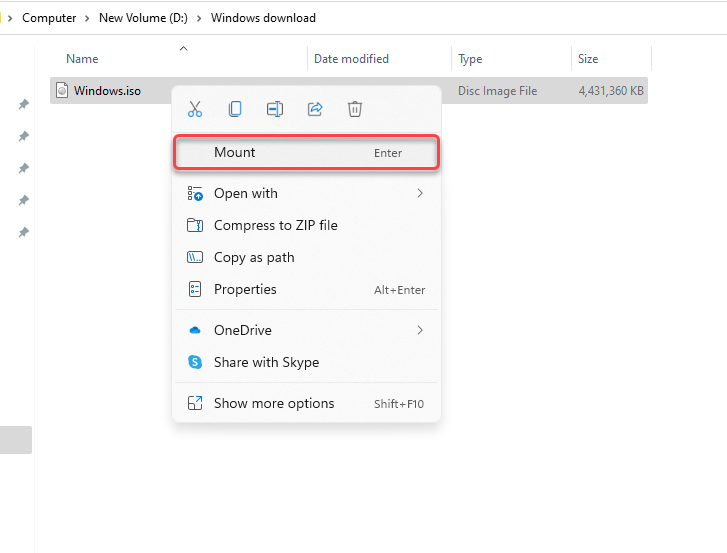
Takıldıktan sonra yeni sürücü harfine sahip yeni bir sürücü göreceksiniz. Sürücüye gidin ve orada tüm kurulum dosyalarını göreceksiniz. setup.exe dosyasını başlatın, Şimdi yükle 'yi seçin ve yüklemeye her zamanki gibi devam edin.
ISO Dosyasını yeniden indirin
Microsoft Toplu Lisanslama Hizmet Merkezi (VLSC) sağlama toplamlarını veya SHA1 değerlerini listelemediğinden, hatanın ISO dosyanızın bozuk olmasından kaynaklanma ihtimali gerçekten yüksektir.
Windows yükleme medyanızın bozuk olmadığından emin olmak için ISO dosyasını tercihen Windows Media Oluşturma aracından yeniden indirmeyi deneyin.
Başka bir USB Bağlantı Noktasını Deneyin
ISO dosyasının bozuk olmadığını doğruladıysanız ve önyüklenebilir bir USB kullanıyorsanız başka bir bağlantı noktası kullanmayı deneyin. Hala eksik sürücü hatasını görüyorsanız sorun, USB bağlantı noktasının tamamen çalışmayı durdurmasından veya USB 3.0 flash sürücünüzü desteklememesinden kaynaklanabilir.

BIOS Ayarlarını Değiştirin
Şu ana kadar düzeltmelerden hiçbiri işinize yaramadıysa BIOS ayarlarınızın değişmesi gerekip gerekmediğini kontrol etmek isteyebilirsiniz. BIOS'a girme süreci ve arayüzü üreticilere ve eski BIOS'a mı yoksa UEFI'ye mi sahip olduğunuza göre farklılık gösterir..
Çoğu durumda, başlatma sırasında F2, F10 veya Del tuşuna basarak BIOS'a girebilirsiniz. Ayrıca işlemi dizüstü bilgisayarınızın kılavuzunda da bulabilirsiniz.
BIOS'a girdikten sonra USB 3.0 ayarlarını arayın. Bunu Otomatik veya Devre Dışı olarak ayarlayın.
Sonra SATA modunu kontrol edin. Seri ATA olarak da adlandırılan SATA (Seri Gelişmiş Teknoloji Bağlantısı), sabit sürücüler veya SSD'ler gibi depolama aygıtlarını bilgisayarınıza bağlayan bir teknolojidir.
Kurulum medyanız SATA ile önyükleniyorsa ve makineniz IDE (Entegre Sürücü Elektroniği) kullanıyorsa eksik sürücü hatasıyla karşılaşabilirsiniz. IDE daha fazla uyumluluk sağlar; dolayısıyla mevcut yapılandırmanız AHCI kullanıyorsa bunu IDE veya Uyumlu olarak değiştirmeyi deneyin (tam terimler ve arayüz bilgisayarınızda farklı olabilir).
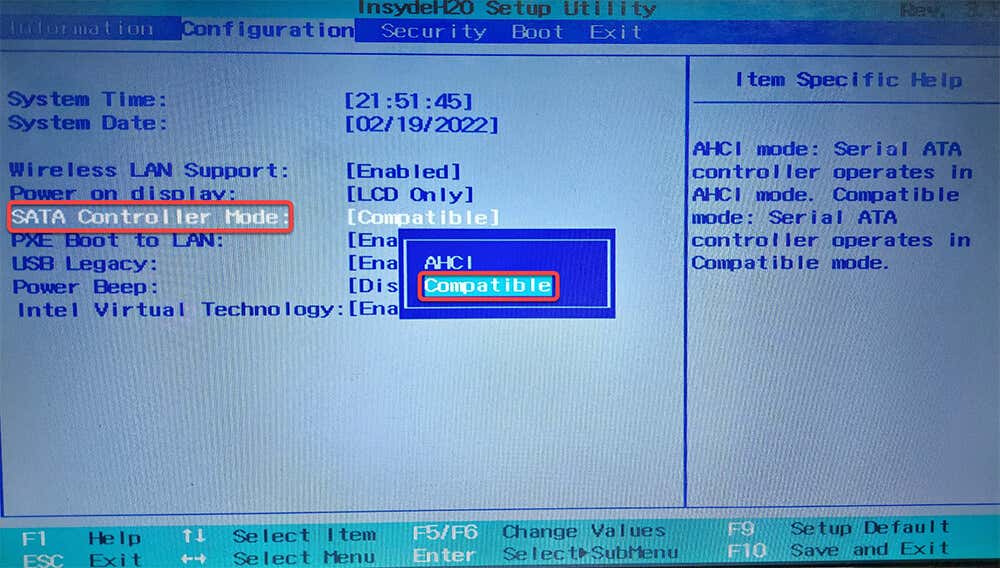
Bu ayarı değiştirme seçeneğini genellikle BIOS'unuzun Depolama yapılandırması bölümünde görürsünüz. Ayarları değiştirin, değişiklikleri kaydedin ve BIOS'tan çıkın.
Windows'u Başarıyla Yüklediniz mi?
Umarım hatayı başarıyla çözebilir ve bilgisayarınıza Windows'u yükleyebilirsiniz. Ancak Windows yükleme işlemi birçok hataya açıktır. Windows'u yüklerken bölüm tablolarından BIOS modları 'ya kadar çeşitli sorunlarla karşılaşabilirsiniz, ancak düzeltmeler genellikle o kadar da zor değildir.
.